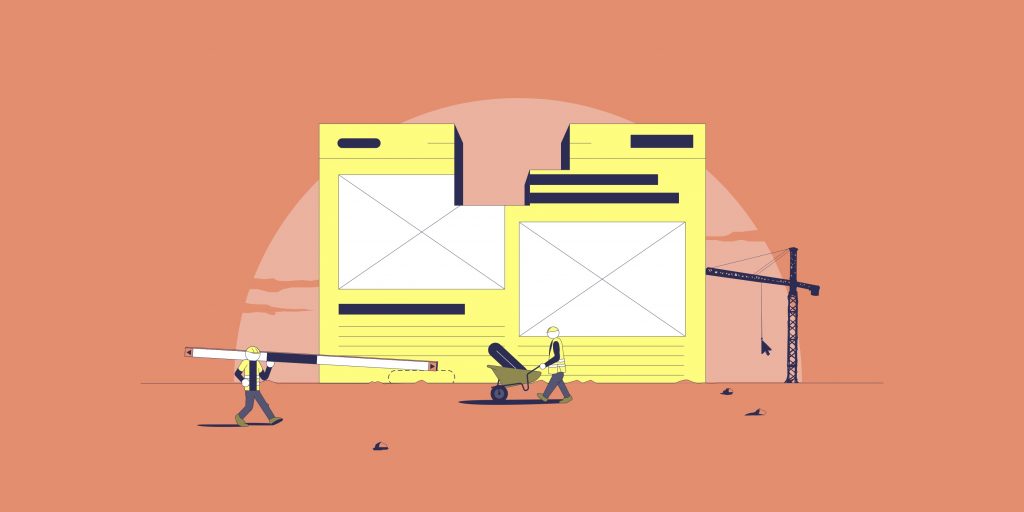您已經下定決心要架設一個網站,因為您知道無論要進行什麼企劃,擁有一個網站都是相當重要的。甚至您也已經準備好了,但就是不知道從哪裡開始。別擔心!架設網站並不如您想像中地難以駕馭。只要四個簡單步驟就能架設您的網站:
- 規劃與設計您的網站:決定您想要的是網站形式,並且規劃架構與設計。
- 架設您的網站:選擇一個內容管理系統(CMS)、購買網站代管服務、註冊域名,並且連結至您的主機。
- 選擇主題或模板:選擇一個符合您網站規劃的主題或模板。
- 安裝 SSL 安全憑證:確保您的網站搜尋排名優良,同時使用 HTTPS 協定來保障您網站使用者的私人資訊。
讓我們一一了解每步驟內容。
1. 規畫與設計您的網站
架設網站的第一階段,包含了相關的基礎規劃與設計。您第一個需要思考的問題就是,您想要一個什麼樣的網站呢?
而這主要取決於您架設網站的目的。
以下為幾種您可以使用的基本網站類型:
各項網站類型
1. 電子商務網站
您想在網站上銷售商品嗎?那麼您可以建立一個提供產品目錄、付款與交易的網路商店。
2. 部落格網站
還是您想在網站上定期發佈內容呢?您也可以建立一個擁有文章分類與標籤的部落格。
3. 個人形象網站
您想要建立一張能夠提供給您遇見的人,或是潛在雇主的網路名片嗎?若是這樣,您就可以建立一個包含個人簡介、照片,與履歷的個人形象網站。
一旦決定好要建立哪一種網站,您就能知道網站所需要的基礎結構,而您也可以開始思考網站的平面設計了。
構思網站視覺形象
現在您就能開始構思網站的視覺形象了,包含網頁顏色、網站 logo、您想用的字體大小,動畫等,所有與您的網站視覺呈現相關的部份。
建構網站地圖
依據您想架設的網站類型來規劃網站地圖,列出包含所有頁面、分區,以及分區下的子區塊,並分別加入簡單描述。
建立技術功能說明
接下來,一一列出所有您需要的技術功能,從聯絡表單、滑標、搜尋欄等,到購物車功能、頁面分類,或能開啟履歷的 PDF 閱讀器。試著預測您的需求,以便從內容管理系統(CMS,用來建立網站的工具)中做出正確的選擇。
現在您已經規劃好網站架構了,您就能開始著手發佈網站。
2. 架設您的網站
在規劃好要建立的網站類型、視覺形象、基礎頁面結構、分區與子區塊後,您就能繼續下一步驟,並實際完成您的企劃了。
接下來要能實際發佈網站,有兩個基礎首要步驟。首先要設定您的代管主機,接著則是註冊域名。
設定您的代管主機
代管主機是您網站內容存放的位置。現今大多數的網站或多或少都包含一些「動態」內容,意味著您的網頁內容是由一定數量的程式碼來生成的。
當您撰寫新的部落格內容、增加產品或變更價格、或是更新履歷、在簡介中加入新的個人照片時,您就能透過動態內容輕鬆快速地更新您的網站。
值得一提的是,您不需要自行處理程式碼與其所顯示的內容。您可以利用我們稱之為內容管理系統(或稱 CMS)來自動化這一切。
因此選擇一個 CMS 即為設定網站代管主機的第一個步驟。
選擇 CMS
要選擇 CMS 之前,首先必須確認您對 CMS 的需求。於是這又回到先前的問題上,那就是您想要什麼類型的網站,或您架設網站的目的為何。
除了您的網站目的外,您也需要考慮是否還有其他人會參與建立、維護您的網站,以及您希望 CMS 具有什麼功能、是否能夠與您正在使用的其他軟體相容等。
接著您就能列出一個簡短的選項清單了。而這其中,我們想特別提出兩個都能在 Gandi 輕鬆設定,相當普遍且免費的 CMS。
WordPress
WordPress 是迄今最常見的 CMS,特別是用於部落格網站上。由於 WordPress 具有高度客製化的特性,並擁有數以百計的實用外掛,讓使用者能快速便利地新增需要的網站功能,因此大約有半數網站都是使用 WordPress。
最棒的是,將 WordPress 安裝在您的代管主機上是完全免費的。
輕鬆安裝 WordPress 至您的 Gandi Simple Hosting 代管主機上。
儘管 WordPress 也提供電子商務網站外掛(為 WooCommerce),我們仍建議您使用電子商務網站專用的 CMS。
Prestashop
而 Prestashop 正是一款電子商務網站專用的 CMS。為全球最多人使用的電子商務 CMS 之一,其開源的內容管理系統讓您能夠完全掌控您的數據資料並保障客戶數據安全。
其他 CMS 選項
而其他常見的 CMS 還有部落格類型 Joomla! 及 Drupal,電子商務類型則有 Magento 或 Shopify。請務必事先確認不同 CMS 所需的程式語言與資料庫管理系統,才能正確設定您所需的代管主機類型。
購買代管主機服務
透過我們的 WordPress 代管服務與 Prestashop 代管服務,您就能輕鬆快速地在代管主機中安裝 CMS。
如果您希望使用其他的 CMS 選項,則您必須手動執行安裝程序。以下為手動執行的程序:
在開始前,您必須知道您的 CMS 所需的程式語言以及資料庫管理系統。以 WordPress 為例,程式語言選擇 PHP,資料庫管理系統選擇 MySQL。
在設定主機的同時,您也可以考慮您的網域名稱。儘管我們將註冊域名列於設定主機之後的步驟,不過其實這兩步驟經常同步進行。
註冊域名
域名是您數位身份的基礎,也是您建立網站的根基。
什麼是域名?
簡單來說,域名就是一種網址。
域名不僅能夠架設網站,也能作為電子信箱地址,您也可以將域名連結其他服務。
理論上,您的域名將人類可讀的地址與電腦地址串連在一起。也就是說,它將一個單字或是一個句子(您的域名)與一個 IP 位址連結在一起。
您的域名是您在網路上的分身,將您整個網路形象凝聚在一起,就像是一個品牌的名稱或是品牌的 logo。當您的網站使用者、客戶,或是觀眾理解您的域名時,他們就會信任域名,也信任您。
選擇域名
與建立網站的第一步驟思考網站目的相同,您可以先想想如何有效地運用域名。不僅要考慮內容本身,也要思考您會在哪裡分享及傳遞您的域名。
您會在社群媒體上分享網站嗎?您是否會口頭描述來告訴其他人呢?還是您會用在廣告或是名片上嗎?人們是否會在搜尋引擎上搜尋?上述所有問題都非常重要,然而根據以上情境來說,最好的做法就是按照幾條簡單的規則,找到您的好域名:
- 有意義且具關聯性
- 簡單好記
- 應使用常見拼法
- 容易描述
而按照上述規則,您就能選擇出一個適用於所有使用情境的域名。
確認域名狀態
在您選擇了一個好域名後,您就能使用我們的域名搜尋工具倘若域名無法註冊,您也能從搜尋工具下方建議的相近域名中挑選。
根據您想建立的網站類型以及網站的目標群眾不同,您也可以搭配不同域名後綴來註冊同一個域名,例如您可以註冊 .com 和 .fr 兩種域名版本。
根據您想建立的網站類型以及網站的目標群眾不同,您也可以搭配不同域名後綴來註冊同一個域名,例如您可以註冊 .com 和 .fr 兩種域名版本。
購買域名
當您確定要購買的一個或是多個域名後,只需要在域名搜尋工具輸入就能直接註冊了。
無論您正在使用我們的哪一項網站安裝服務,Simple Hosting WordPress 代管服務或是 Simple Hosting Prestashop 代管服務,選擇域名都是安裝程序的必要步驟,而域名也將自動與您建立的網站連結。
設定您的域名
Gandi 域名註冊即用,且包含您需要的所有一切功能,購買後就能立即連結使用。
不過,您可能還需要進行某些設定。
如同前面提到的,當您使用我們的網站安裝服務時,您的域名會自動與您的代管主機連結。然而,如果您是手動安裝 CMS 的話,您就會需要自行設定域名連結至您的 CMS(英文連結)。
另外,您在 Gandi 註冊的域名皆享有兩個免費電子信箱,設定電子信箱也是建立網站程序中相當重要的一環。
選擇網站主題或是模板
現在您的網站已經有了 CMS、代管主機、域名並且網站也已經發佈上線了,您就可以開始使用您的 CMS 實踐您的網站設計。
大部分的 CMS 都提供許多不同的主題或是模板供您選擇。
您選定的主題將展現出您網站的架構輪廓,而整體的設計也將與您建立的網站類型相互乎應。
若您選擇使用 WordPress,您就可以從各式各樣免費或付費的主題中進行挑選。選擇一個您最喜歡的,並且與您的網站架構以及整體設計一致的主題。
如何選擇主題
在您決定選擇一個主題之前,請務必確認:
- 主題提供的功能選項:這個主題是否符合您的相關需求。是否提供不同字型、顏色,不同圖片設定等等。
- 主題是否定期更新:這表示主題開發者仍然持續地定期修復漏洞以及開發新功能等。
- 主題熱門的程度:選擇一個熱門主題並不是壞事。反而表示該主題是持續更新,且使用上非常直覺又靈活的主題。而 OceanWP、Divi 與 Astra 就是三個熱門好用的 WordPress 主題範例。
從您的 CMS 安裝主題
選定主題之後,下一步就是在您的 CMS 中安裝所選的主題。在 WordPress 中,您有兩種方式可以安裝主題。一是從 WordPress 主題庫中直接下載,或是您也可以在別的網站中購買後,匯入至您的 WordPress 帳號。
要從 WordPress 中下載主題,您可以至管理頁面,在右方點擊「外觀」,接著按下「主題」。
點擊「新增」查看 WordPress 的主題庫。
接著您就可以預覽主題並選擇安裝。安裝後,您只需要按下「啟用」,將主題安裝至您的網站即可。
如要新增您在其他網站上購買的主題,按下「新增」的步驟之後,不需搜尋主題,只要點擊右方的「上傳主題」按鈕即可。接著選擇您先前下載的檔案,安裝並啟用。
而至於其他的 CMS,其主題安裝程序可能不盡相同。
建立您的主題
在 WordPress 中,您可以在目前使用的主題中進行小幅度修改,或是您也可以上傳在網路中找到的空白主題,並從零開始建立您的主題。
提醒您,自訂主題需要對 CSS 與 HTML 都有一定程度了解。否則,請做好心裡準備,因為您需要花費時間學習上述內容,或甚至聘請網站設計師為您客製主題。
4. 安裝 SSL 安全憑證
無論是訪客、使用者或是顧客,建立信任都是您與網站訪問者關係當中非常關鍵的部分。
如果您期望他們提供相關的敏感資訊如信用卡資訊、登入資訊或是密碼等,這一點就更加重要了。而這就是 SSL(也稱為 TLS )安全憑證發揮作用之處。
除了保護您的網站外,一個 SSL(或 TLS)安全憑證還能提昇您網站的搜尋引擎排名。
SSL/TLS 安全憑證所扮演的角色
透過 SSL/TLS 安全憑證來使用 HTTPS 協定能夠保障您網站使用者的資訊遭到竊取。與 HTTP 不同,HTTPS 為所有交換數據添加了一層安全防護。HTTPS 協定並非用來傳遞資訊給任何有興趣的人,而是作為網站伺服器與瀏覽器中的一條安全通道,以確保雙方傳遞資訊的安全性。即使有人設法攔截您的數據,他們也只能看到加密後無法閱讀的資訊。
在網址列中開頭顯示的綠色小鎖圖示和 https 即表示該網站與任何輸入的資訊皆同時受到保護。
為什麼要使用 SSL/TLS 安全憑證?
起初,SSL/TLS 安全憑證主要是作為電子商務網站加強隱私資訊安全的用途。然而自 2014 年開始,隱私資訊成為搜尋引擎的首要任務。而 HTTPS 協定也被 Google 認為是搜尋引擎排名的一項關鍵標準。
因此現在強烈建議所有的網站都應該使用 SSL 安全憑證來加強其安全性。同時您也能確保:
- 傳遞資訊的安全性
- 您的使用者享有優質使用體驗
- 自然提昇 SEO 排名
不僅如此,當您在 Gandi 註冊域名時,即享有首年免費的 SSL 安全憑證,如果您使用 Gandi Simple Hosting 代管服務來代管您的網站的話,更加碼享有無限期免費 SSL 安全憑證。
選擇 SSL 安全憑證類型
取決您希望在網站上使用的方式,您適合的的 SSL 安全憑證類型也有所不同。Gandi 提供了 3 種 SSL 解決方案,按照您所需具備不同程度的安全防護以及交易擔保金額來選擇。
- 標準方案:適合用來保護為管理介面、會員限定空間、內部網路、webmail 等。
- 進階方案:這種類型常見使用於保護電子商務網站或是含有敏感資訊的客戶登入頁面,且這項方案也另外提供了交易擔保。
- 企業方案:此方案非常適合大型或熱門的電子商務網站、或管理高度敏感資訊的網站等。這項安全憑證提供了最高程度的保護。
如果您剛剛起步,我們建議您先使用免費的安全憑證。免費方案將提供您與標準方案同等的安全性,且能夠自動安裝在您的 Simple Hosting 代管主機當中。
產生您的 SSL 安全憑證
在 Gandi 享有免費 SSL 安全憑證:
- 在 Gandi 帳號中瀏覽至您的代管主機使用介面
- 選擇代管網站的主機
- 點擊「產生免費 SSL/TLS 安全憑證」
- 勾選接受合約
- 按下「產生」
生成程序將會自動執行,在幾分鐘內您的網站就能使用 HTTPS 協定了。
建立您的網站只要 4 個步驟
建立一個網站沒有那麼困難或令人害怕。一旦您決定要建立一個網站,您只需要一點計畫就能夠透過這四個步驟來發佈並執行您的網站。
- 規劃網站
- 購買域名與代管主機
- 選擇網站樣板
- 添加 SSL
接下來您就可以販售您的商品、分享您的想法,以及宣傳您的技巧與經驗。換句話說,您上線啦!
Tagged in .com.frCMSDomain Guideprestashopsslwordpress簡易代管